So schließen Sie Disney Plus ohne Chromecast an Ihren Fernseher an: Ein umfassender Leitfaden
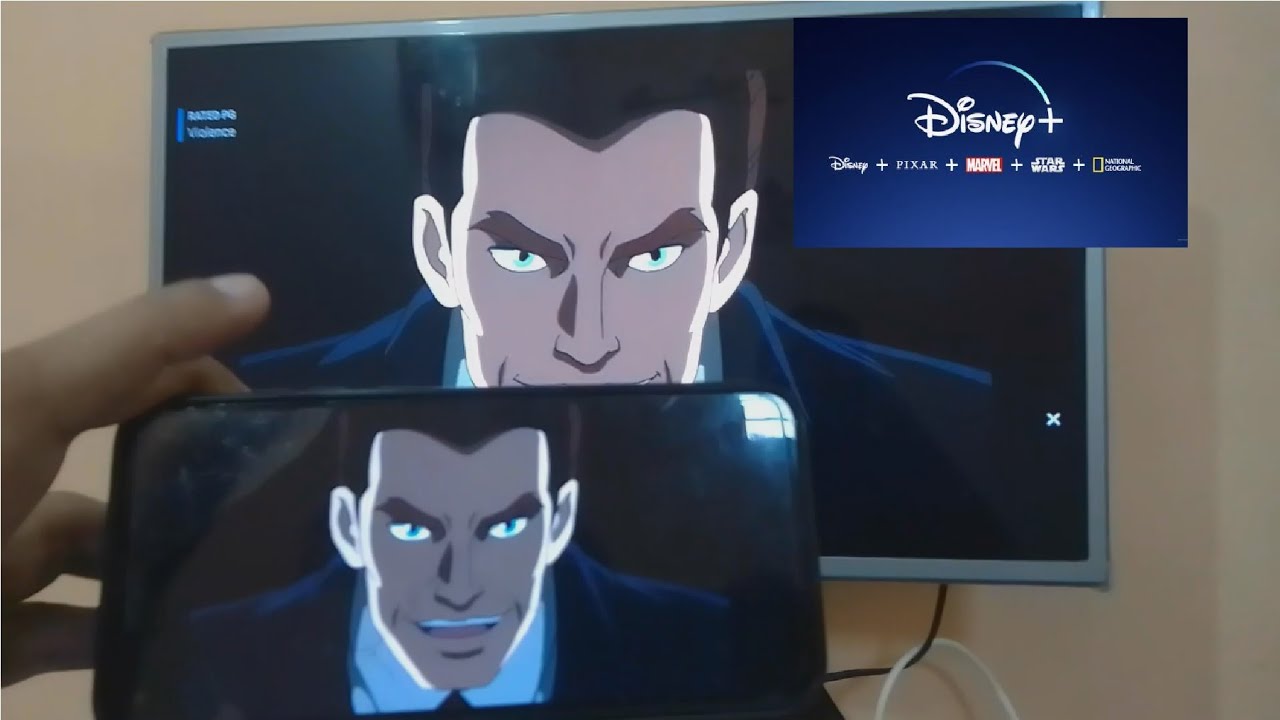
👋 Hallo, bist du bereit, deine Lieblingssendung von Disney Plus auf der großen Leinwand zu genießen? Natürlich bist du das 😊. In diesem Leitfaden erfährst du, wie du mühelos Verbinden Sie Disney Plus ohne Chromecast mit Ihrem Fernseher 🚀. Alles, was Sie brauchen, ist ein Fernseher mit einem Option zur gemeinsamen Bildschirmnutzungund Sie sind bereit. Tauchen wir ein 🏊♂️!
Schritt 1: Überprüfen Sie Ihren Fernseher auf verfügbare Bildschirmfreigabeoptionen
Ihr Fernsehgerät sollte über eine Funktion zur gemeinsamen Bildschirmnutzung 👀. Öffnen Sie diese Funktion, um den Vorgang zu starten 🏁. Bonuspunkte gibt es, wenn Ihr Fernseher und Ihr Telefon von der gleichen Marke sind - das macht den Vorgang noch reibungsloser! ✌️
Schritt 2: Verbinden Sie den Fernseher mit Ihrem Telefon
Nächster Schritt.Verbindung 🔗. Ihr Telefon muss dazu über eine bestimmte Funktion verfügen, die normalerweise 'Intelligente Ansicht'. Wenn "Smart View" in den Einstellungen Ihres Telefons nicht sichtbar ist, machen Sie sich keine Sorgen! Sie könnte aufgeführt sein als Bildschirmfreigabe oder Filmguss stattdessen 👍.
Schritt 3: Spiegeln Sie den Bildschirm Ihres Telefons auf den Fernseher
Wählen Sie Ihren Fernseher in der Funktion zur Bildschirmfreigabe aus, und voilà! Sie teilen jetzt den Bildschirm Ihres Telefons mit Ihrem Fernseher 🎉. Wenn Ihr Telefon Ihren Fernseher nicht erkennen kann, vergewissern Sie sich, dass beide Geräte mit demselben Wifi-Netzwerk verbunden sind ⚠️.
Schritt 4: Verwenden Sie Miracast, wenn Ihr Telefon keine Optionen zur Bildschirmfreigabe hat.
Einige Telefone verfügen möglicherweise nicht über eine integrierte Funktion zur Bildschirmfreigabe 🙁. Lassen Sie sich davon nicht aufhalten 💪! Es gibt viele Apps, die dieses Problem lösen. Eine von ihnen ist Miracast App zur Bildschirmfreigabe. Installieren Sie es, und übertragen Sie den Bildschirm Ihres Telefons auf Ihren Fernseher 📺.
Schritt 5: Öffnen Sie Disney Plus auf Ihrem Telefon
Jetzt, wo sich Ihr Telefon und Ihr Fernseher gegenseitig spiegeln, ist es Zeit für das Hauptereignis 🎥. Disney Plus öffnen auf Ihrem Telefon, wählen Sie den gewünschten Inhalt aus, drücken Sie die Wiedergabetaste, und sehen Sie ihn auf Ihrem Fernseher gespiegelt 🍿. Jetzt können Sie sich entspannen und Ihre Lieblingsinhalte von Disney Plus auf dem großen Bildschirm genießen 🤩.
Schlussfolgerung: 🏁.
Da haben Sie es! Eine einfache Anleitung, wie Sie Disney Plus ohne Chromecast an Ihren Fernseher anschließen können 😄. Deine Fernsehabenteuer sind nicht länger auf kleine Bildschirme beschränkt 🚫📱. Jetzt kannst du Disney Plus in seiner ganzen Pracht auf deinem Fernseher erleben 📺. Sollten irgendwelche Probleme auftreten, melde dich in den Kommentaren, und wir werden dir umgehend antworten. Viel Spaß beim Streaming 🥳!
FAQ
Welche Inhalte benötige ich, um Disney Plus ohne Chromecast an meinen Fernseher anzuschließen?
Sie benötigen eine stabile Internetverbindung, ein Disney Plus-Abonnement und einen Smart-TV oder ein Streaming-Gerät, das die Disney Plus-App herunterladen kann.
Wie kann ich Disney Plus an meinen Fernseher anschließen, ohne Chromecast zu verwenden?
Sie können Disney Plus ohne Chromecast über Geräte wie Roku, Amazon Fire Stick, Apple TV, Spielkonsolen oder einen Smart TV mit integrierten Apps an Ihren Fernseher anschließen.
Können Sie Disney Plus direkt auf Ihrem Fernseher streamen?
Ja, wenn Ihr Fernseher ein Smart-TV mit integrierten Apps ist, können Sie die Disney Plus-App auf Ihren Fernseher herunterladen und direkt streamen.
Wie bekomme ich Disney Plus auf meinen Smart TV?
Rufen Sie den Bereich Apps auf Ihrem Smart-TV auf, navigieren Sie durch den App-Store, um die Disney Plus-App zu finden, laden Sie sie herunter und melden Sie sich mit Ihren Abonnementdaten an.
Welche Geräte sind mit Disney Plus kompatibel?
Disney Plus ist mit Geräten wie Roku, Amazon Fire Stick, Apple TV, Spielkonsolen und den meisten Smart-TVs mit Apps kompatibel.
Wie kann ich Disney Plus auf meinem Fernseher ohne Smart TV sehen?
Sie können Geräte wie Roku, Amazon Fire Stick oder Apple TV verwenden. Schließen Sie eines dieser Geräte an Ihren Fernseher an, laden Sie die Disney Plus-App herunter und melden Sie sich an.
Was ist, wenn auf meinem Gerät die Disney Plus-App nicht verfügbar ist?
In diesem Fall kann es erforderlich sein, ein externes Streaming-Gerät (wie Roku, Amazon Fire Stick oder Apple TV) zu verwenden, das die Disney Plus-App unterstützt.
Warum lässt sich Disney Plus nicht mit meinem Fernseher verbinden?
Dies könnte auf Probleme wie eine schlechte Internetverbindung, falsche Abonnementdetails oder ein nicht unterstütztes Gerät zurückzuführen sein. Überprüfen Sie alle diese Angaben und versuchen Sie es erneut.
Wie kann ich die Streaming-Qualität von Disney Plus auf meinem Fernseher verbessern?
Vergewissern Sie sich, dass Sie eine stabile Internetverbindung haben. Überprüfen Sie außerdem die Einstellungen in der Disney Plus-App auf Qualitätskontrollen.
Muss mein Fernseher ein bestimmtes Modell haben, um mit Disney Plus verbunden werden zu können?
Es ist kein bestimmtes Fernsehmodell erforderlich, aber es muss entweder ein Smart-TV mit App-Kapazität sein oder ein kompatibles externes Gerät angeschlossen sein.
Kann ich Disney Plus mit Spielkonsolen verwenden?
Ja, die meisten Spielkonsolen wie PlayStation und Xbox haben die Disney Plus App in ihren App-Bibliotheken.
Brauche ich das Internet, um Disney Plus auf meinem Fernseher zu sehen?
Ja, zum Streamen von Disney Plus-Inhalten ist eine stabile Internetverbindung erforderlich.
Kann ich Disney Plus-Inhalte offline auf meinem Fernseher ansehen?
Nein, Disney Plus-Inhalte können nur auf bestimmte mobile Geräte und Tablets heruntergeladen werden, um sie offline anzusehen, nicht auf Fernsehgeräte.
Gibt es außer Chromecast und Streaming-Geräten noch eine andere Möglichkeit, Disney Plus mit meinem Fernseher zu verbinden?
Neben der Verwendung von Chromecast und Streaming-Geräten können Sie auch einen Computer an Ihren Fernseher anschließen und Disney Plus über einen Webbrowser streamen.
Wie schließe ich ein Roku-Gerät für Disney Plus an meinen Fernseher an?
Schließen Sie das Roku-Gerät über HDMI an Ihren Fernseher an, gehen Sie zum Channel Store, suchen und installieren Sie die Disney Plus-App und melden Sie sich mit Ihren Abonnementdaten an.
Wie kann ich Disney Plus über Amazon Fire Stick mit meinem Fernseher verbinden?
Schließen Sie den Fire Stick an Ihren HDMI-Anschluss an, suchen Sie über die Suchleiste nach Disney Plus im App Store, laden Sie die Anwendung herunter und installieren Sie sie. Geben Sie dann Ihre Anmeldedaten ein, um loszulegen.
Wie kann ich Probleme bei der Verbindung zwischen meinem Fernseher und Disney Plus beheben?
Überprüfen Sie Ihre Internetverbindung, stellen Sie sicher, dass Ihr Abonnement aktiv und ordnungsgemäß angemeldet ist, suchen Sie nach Updates auf Ihrem Gerät oder installieren Sie die Disney Plus-App neu.
Warum finde ich Disney Plus nicht im App Store meines Fernsehers?
Dies kann auf ein veraltetes TV-Modell, regionale Einschränkungen oder ein vorübergehendes Problem mit Ihrem App-Store zurückzuführen sein. Versuchen Sie, nach Aktualisierungen zu suchen, oder konsultieren Sie das Handbuch oder den Support Ihres TV-Herstellers.
Kann Disney Plus in allen Regionen angesehen werden?
Disney Plus ist weit verbreitet, aber die Verfügbarkeit kann je nach Region variieren. Prüfen Sie auf der Disney Plus-Website, ob das Programm in Ihrem Land verfügbar ist und unterstützt wird.
Kann ich ein VPN verwenden, um Disney Plus auf meinem Fernseher zu sehen?
Ja, ein VPN kann verwendet werden, um Disney Plus zu sehen, aber es ist wichtig, einen zuverlässigen Dienst zu wählen, um mögliche Streaming-Probleme zu vermeiden.
Muss ich mein Gerät oder meine App aktualisieren, um Disney Plus zu streamen?
Halten Sie Ihre Geräte und Apps immer auf dem neuesten Stand, um die beste Leistung zu erzielen. Wenn Disney Plus nicht funktioniert, suchen Sie nach Updates.
Kann ich mehrere Disney Plus-Profile auf meinem Fernseher haben?
Ja, Disney Plus unterstützt die Erstellung mehrerer Profile für verschiedene Zuschauer in einem Haushalt.
Ich habe einen Projektor und keinen Fernseher. Kann ich trotzdem Disney Plus streamen?
Ja, solange Ihr Projektor einen HDMI-Eingang hat, können Sie ein Streaming-Gerät wie Roku oder Amazon Fire Stick anschließen und Disney Plus streamen.
Gibt es in Disney Plus eine Kindersicherung?
Ja, Disney Plus bietet eine Kindersicherung, mit der Eltern die Altersfreigabestufen für ihre Kinder festlegen können.
Kann man Disney Plus auch auf einem normalen, nicht intelligenten Fernseher empfangen?
Ja, mit einem Streaming-Gerät, das an den HDMI-Anschluss Ihres Fernsehers angeschlossen wird, können Sie Disney Plus auf einem normalen, nicht intelligenten Fernseher empfangen.
Kann ich Disney Plus mit einem Computer und einem HDMI-Anschluss an meinen Fernseher verwenden?
Ja, Sie können Disney Plus über den Webbrowser Ihres Computers streamen und Ihren Computer mit einem HDMI-Kabel an das Fernsehgerät anschließen.
Welche Streaming-Qualität bietet Disney Plus?
Disney Plus bietet für ausgewählte Inhalte bis zu 4K UHD-Qualität und unterstützt die Formate HDR10 und Dolby Vision.
Wie schnell muss meine Internetverbindung sein, damit Disney Plus reibungslos übertragen werden kann?
Disney empfiehlt eine Mindest-Downloadgeschwindigkeit von 5 Mbit/s für HD-Inhalte und 25 Mbit/s für 4K UHD-Inhalte.
Warum ist die Videoqualität schlecht, wenn ich Disney Plus an meinen Fernseher anschließe?
Das kann an einer langsamen Internetverbindung, an den Einstellungen des Streaming-Geräts oder an den Streaming-Einstellungen der Disney Plus-App liegen.
Was soll ich tun, wenn mein Gerät kompatibel ist, ich aber die Disney Plus-App nicht finden kann?
Prüfen Sie, ob Systemaktualisierungen vorhanden sind, und starten Sie Ihr Gerät neu. Wenn das Problem weiterhin besteht, wenden Sie sich an den Kundendienst oder Support Ihres Geräts.
 ping.fm
ping.fm 